Harini Adam nak buat tutorial buat watermark . Apa tu watermark ? Apa kegunaanya ? Kat bawah ni contoh dia:
Mende motif buat watermark ni? sebenarnya tujuan kita buat watermark ni supaya kita dapat kurangkan populasi menatang ape entah tu, copycat ? haa copycat yang kian 'membiak' dalam dunia blogging. So, dengan adanya watermark dekat gambar kita, secara automatik orang yang nak amik gambar kita sesuka hati tu akan rasa tak syok sebab ada watermark tu , maknanya tak boleh lah nak show off kat orang lain benda yang ada tanda hakmilik orang lain. Sesuka hati dorang je nak amek copyright orang lain. Tak boleh ke buat sendiri ? haishh membuak-buak nak marah kang tak pasal2 entri ini penuh dengan bebelan.
Contohnya doodle, yang selain daripada freebies, at least kalau amik tu, tolong lah kredit kan tuan dia, kesian tuan dia penat2 buat hasil artwork dengan hasil 'titik peluh' sendiri, tapi segampang itu je mr/mrs copycat ni ambil.
Ok stop nagging, now start our tutorial !
ATTENTION: Klik gambar untuk mendapat paparan yang lebih jelas dan untuk mudah faham. Harap Maklum.
So, nak buat watermark ni wajiblah ada software editing, seperti Photoshop, photoscape dll . Adam guna Photoshop CS6 . Tak apa, photoshop CS mane-mane pun, boleh blako hehe :)
1. Bukak Photoshop.
2. File > New
Adjust lah width dan height korang ikut kesesuaian masing2. Pastikan Background Content tu TRANSPARENT. Then, click OK.
3. Click Text tool seperti dalam gambar berikut :
Then, ikut suka hati korang lah nak tulis sama ada nama blog atau url blog korang. Adam taip url blog Adam hee .. Lepas tu klik yang tanda 'tick' tu .
Kemudian, Adam nak gabung text tadi dengan satu gambar. Sebagai contoh Adam amek gambar doodle Adam. File > Open > Browse sendiri mane2 gambar korang.
Lepas tu, drag/heret doodle ini ke tab yang kita dah buat text tadi.
Then dia jadi macam kat bawah ni selepas kita drag/heret doodle kita tadi.
Heret je layer tu kebawah, so die jadi duk kat belakang text dah yey .
Korang tengok macam ada banyak lagi kan ruang tu ? So, kite crop aje gune crop tool macam kat bawah ni ha .
Akhir sekali, Save ! Pastikan format dia PNG bukannya JPEG or lain2.
Cara nak letak watermark di gambar (senang sangat) :
File > Open > (gambar watermark dan gambar yang nak di'watermark'kan)
 |
| gambar sebelum di'watermark'kan |
Lepas tu, korang drag/heret watermark yang korang dah buat tu ke gambar yang nak di cop watermark korang. Then, kurangkan opacity .
Dah pun siap, result akhir :
Oklah, Adam harap korang dapat faham apa yang Adam nak ajar harini . Adam rasa terlalu detail lah tuto ini, macam susah pulak. Sebenarnya senang aje, jangan risau. Kalau Adam ada salah apa2 pasal tuto ni, tolong inform Adam okey? Komen kat bawah. Ok kita tutup kelas kita dengan tasbih kafarah dan suratul Asr :)
Assalamualaikum w.b.t .
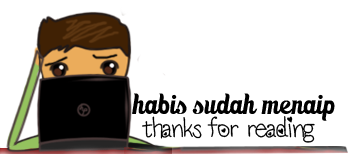










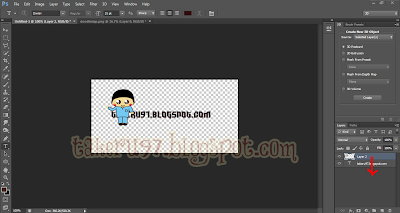














2 comments:
Tanks tutornya. .
Welcome, harap membantu
Post a Comment